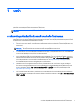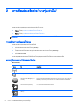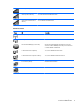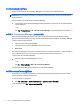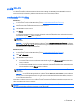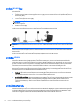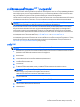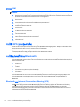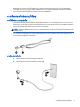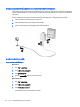HP Notebook Computers Reference Guide - Windows 7 and Windows Vista
การใช WLAN
การเชื่อมตอไรสายเปนการเชื่อมตอคอมพิวเตอรเขากับเครือขาย Wi-Fi หรือ WLAN เครือขาย WLAN ประกอบดวย
คอมพิวเตอรและอุปกรณเสริมอื่นๆ ที่เชื่อมตอเขาดวยกันผานเราเตอรไรสายหรือจุดเขาใชงาน
การเชื่อมตอกับ WLAN ที่มีอยู
Windows 7
1. ตรวจสอบใหแนใจวาอุปกรณ WLAN เปดอยู (โปรดดู
การเปดหรือปดอุปกรณไรสาย ในหนา 4)
2. คลิกที่ไอคอนเครือขายในพื้นที่แจงเตือนที่ดานขวาสุดของแถบงาน
3. เลือก WLAN ของคุณจากรายการ
4. คลิก เชื่อมตอ
หากเปนเครือขาย WLAN ที่รองรับการรักษาความปลอดภัย จะมีพรอมตใหคุณปอนรหัสความปลอดภัยสําหรับเครือ
ขาย พิมพรหัส แลวคลิก ตกลง เพื่อทําการเชื่อมตอ
หมายเหตุ: หากไม
มี
WLAN แสดงอยูในรายการ แสดงวาคุณอาจอยูนอกระยะการเชื่อมต
อของเราเตอรไรสายหรือ
จุดเขาใชงาน
หมายเหตุ: หากคุณไม
พบ
WLAN ที่คุณตองการเชื่อมต
อ
ใหคลิก เปดศูนยเครือขายและการใช
รวมกัน
จากนั้นคลิก
ตั้งคาการเชื่อมต
อหรือเครือขายใหม
รายการตัวเลือกจะปรากฏขึ้น คุณสามารถเลือกที่จะค
นหาดวยตนเองและเชื่อมตอ
กับเครือขายหรือสรางการเชื่อมตอเครือข
ายใหม
Windows Vista
1. ตรวจสอบใหแนใจวาอุปกรณ WLAN เปดอยู (โปรดดู
การเปดหรือปดอุปกรณไรสาย ในหนา 4)
2. เลือก เริ่ม > เชื่อมตอกับ
3. เลือก WLAN ของคุณจากรายการ
● หากเครือขายไมมีการรักษาความปลอดภัย จะมีคําเตือนปรากฏขึ้น คลิก เชื่อมตอทุกกรณี เพื่อยอมรับคําเตือน
และทําการเชื่อมตอ
●
หากเปนเครือขาย WLAN ที่รองรับการรักษาความปลอดภัย จะมีพรอมตใหคุณปอนรหัสความปลอดภัยสําหรับ
เครือขาย พิมพรหัส
แลวคลิก เชื่อมตอ เพื่อทําการเชื่อมตอ
หมายเหตุ: หากไม
มี
WLAN แสดงอยูในรายการ แสดงวาคุณอาจอยูนอกระยะการเชื่อมต
อของเราเตอรไรสายหรือ
จุดเขาใช
งาน
หมายเหตุ: หากคุณไม
เห็น
WLAN ที่คุณตองการเชื่อมต
อ
ใหคลิก Show all connections (แสดงการเชื่อมต
อ
ทั้งหมด) รายการเครือขายที่พรอมใชงานจะปรากฏขึ้น คุณสามารถเลือกที่จะเชื่อมตอกับเครือขายที่มีอยู หรือคุณอาจ
สรางการเชื่อมตอเครือขายใหม
หลังจากที่ทําการเชื่อมตอ คุณจะสามารถวางตัวชี้เมาสไวเหนือไอคอนเครือขายในพื้นที่แจงเตือนที่ดานขวาสุดของแถบงาน
เพื่อตรวจสอบชื่อและสถานะของการเชื่อมตอ
หมายเหตุ: ระยะการทํางาน (ระยะทางสําหรับการรับส
งสัญญาณไรสาย
) ขึ้นอยูกับการปรับใช
WLAN ผูผลิตเราเตอร
คลื่น
รบกวนจากอุปกรณอิเล็กทรอนิกสอื่นๆ หรือสิ่งกีดขวาง เชน ผนังและพื้น
การใช WLAN 5